Arris 5305 -digiboksi toimii kaikilla laajakaistatekniikoilla ja voit katsoa sillä jopa UHD-tasoisia lähetystä ja suoratoistopalveluita. Digiboksin yhdistäminen nettiin onnistuu verkkokaapelilla tai langattomasti wifillä.

Nappaa nyt pääsiäisen laitetarjoukset ja päivitä laitteesi edullisemmin! Katso tarjoukset
Arris 5305 -digiboksi toimii kaikilla laajakaistatekniikoilla ja voit katsoa sillä jopa UHD-tasoisia lähetystä ja suoratoistopalveluita. Digiboksin yhdistäminen nettiin onnistuu verkkokaapelilla tai langattomasti wifillä.


Digiboksi vaatii toimiakseen nettiyhteyden. Käyttöönotto tarvitsee tehdä uudelleen, jos digiboksi palautetaan tehdasasetuksille.
Digiboksi ohjaa tekemään aktivoinnin. Ruudulle ilmestyy QR-koodi sekä kuusinumeroinen aktivointikoodi. Skannaa QR-koodi puhelimella tai avaa nettisivu https://login.teliaplay.fi/ tietokoneen tai puhelimen nettiselaimella ja syötä sinne televisioruudullasi näkyvä aktivointikoodi. 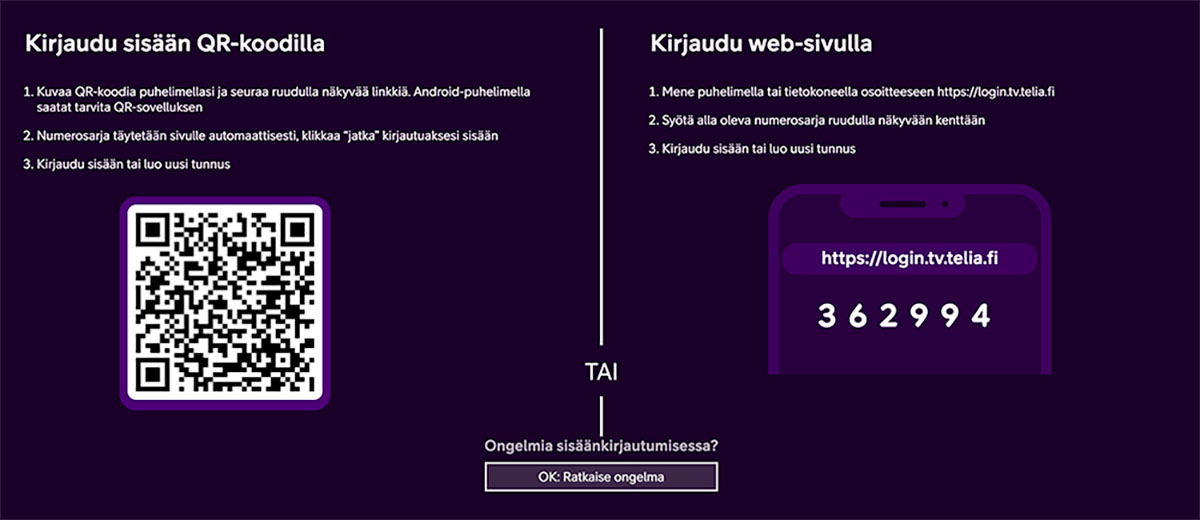
Kirjaudu selaimessa avautuvalla sivulla Telia Play -käyttäjätunnuksella ja salasanalla. Olet saanut käyttäjätunnuksen tilauksen yhteydessä ja salasana on lähetetty sinulle tekstiviestillä. Käyttäjätunnus on sähköpostiosoitteesi tai itse valitsemasi tunnus. Käyttäjätunnuksen voit tarvittaessa tarkistaa Minun Teliasta.
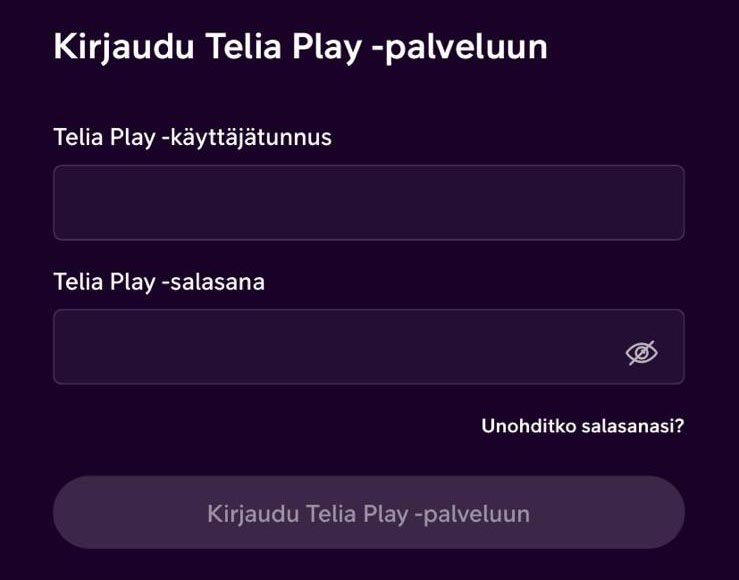
Voit halutessasi myös ostaa asennuksen palveluna Telia Helpiltä, jolloin asiantuntija asentaa Telia Playn kotonasi ja opastaa sen käyttöönotossa.
Digiboksi vaatii toimiakseen nettiyhteyden. Käyttöönotto tarvitsee tehdä uudelleen, jos digiboksi palautetaan tehdasasetuksille.
 Jos valitsit Manual, valitse seuraavassa näkymässä Search for networks etsiäksesi saatavilla olevia langattomia verkkoja.
Jos valitsit Manual, valitse seuraavassa näkymässä Search for networks etsiäksesi saatavilla olevia langattomia verkkoja. Saat listan saatavilla olevista verkoista. Liity oman reitittimesi jakamaan wifiin valitsemalla oikea verkko listasta ja kirjautumalla siihen salasanalla.
Saat listan saatavilla olevista verkoista. Liity oman reitittimesi jakamaan wifiin valitsemalla oikea verkko listasta ja kirjautumalla siihen salasanalla.
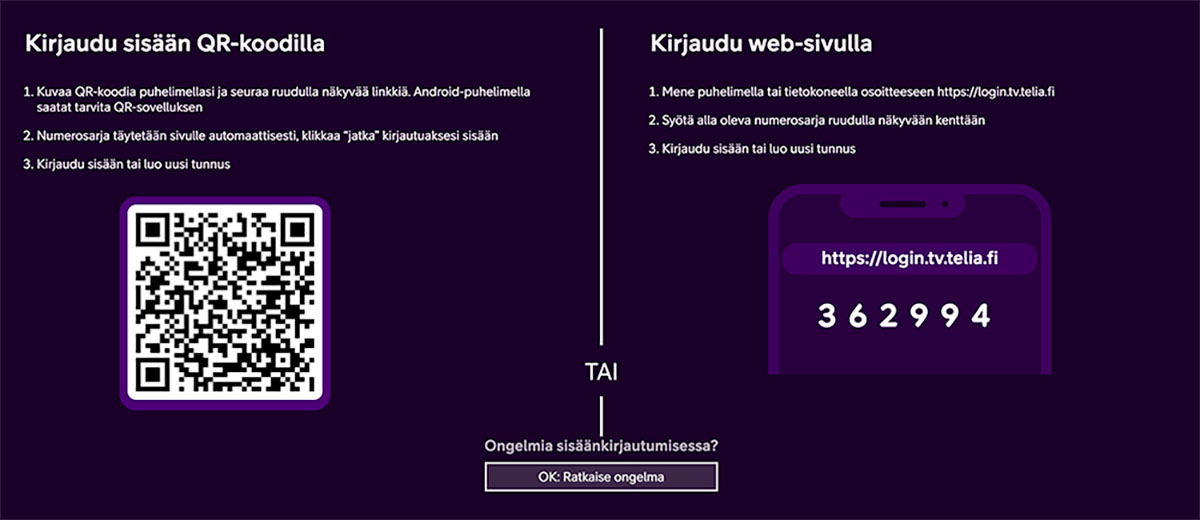
Kirjaudu selaimessa avautuvalla sivulla Telia Play -käyttäjätunnuksella ja salasanalla. Olet saanut käyttäjätunnuksen tilauksen yhteydessä ja salasana on lähetetty sinulle tekstiviestillä. Käyttäjätunnus on sähköpostiosoitteesi tai itse valitsemasi tunnus. Käyttäjätunnuksen voit tarvittaessa tarkistaa Minun Teliasta.
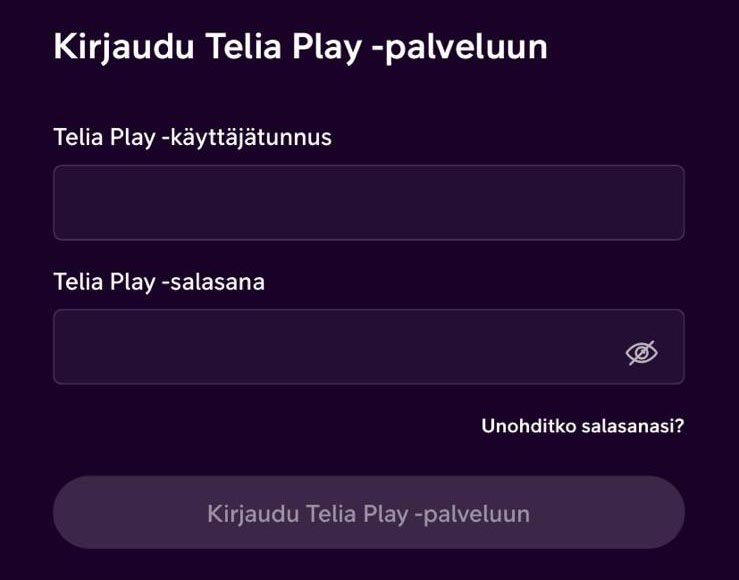
Telia Play on nyt valmis käytettäväksi!
Katso tarkemmat ohjeet wifi-verkkoon yhdistämiseen
Jos wifi-yhteyden kytkeminen ei onnistu, tarkista seuraavat asiat:
Asetuksien Kuva-osiossa voit muuttaa kuvan kuvasuhdetta sekä tarkkuutta alla olevien listojen mukaisesti. Saatavilla olevat kuvanlaatuasetukset vaihtelevat sisällöittäin.
Kuvasuhteen asetuksissa voit valita kuvasuhteeksi jonkin seuraavista:
Tarkkuusasetuksissa voit valita kuvan resoluutioksi jonkin seuraavista:
Asetuksien Kieli-osion kautta voit vaihtaa valikon, puheen tai tekstityksen kieltä. Puhekieltä ja tekstitystä voi vaihtaa vain sisällöissä, joihin on olemassa kielivaihtoehtoja.
Valikkokielen vaihto
Jos valikkokielesi on ruotsi ja haluat sen suomeksi, etene Menu-painikkeen jälkeen polkua Inställningar > Språk > Menyspråk > Finska > Ja. Digiboksi käynnistyy uudelleen ja valikko vaihtuu suomenkieliseksi.
Vuokratun ohjelman äänenä on väärä kieli
Voit tarkastella ja muokata kieliasetuksia etenemällä Menu-painikkeen jälkeen polkua Asetukset > Kieli > Audio (toissijainen). Valitse oikea kieli ja vahvista valinta painamalla OK.
Asetuksien Ääni-osiossa voit valita ääneksi analogisen tai digitaalisen. Suosittelemme käyttämään digitaalisen äänen valintaa.

Digiboksin mukana toimitettava kaukosäädin toimii sekä Bluetoothilla että infrapunalla. Oletuksena kaukosäädin käyttää Bluetooth-yhteyttä, jolla saat parhaan käyttökokemuksen. Bluetooth-yhteydellä kaukosäätimen ja digiboksin välillä ei tarvitse olla näköyhteyttä, toisin kun infrapunalla käytettäessä.
Tunnistat käytössä olevan yhteyden STB-painikkeen vieressä olevasta led-valosta:
Jos digiboksisi tai kaukosäätimesi vaihtuu, joudut yhteensovittamaan kaukosäätimen ja digiboksin uudelleen.
Uusi digiboksi, vanha kaukosäädin
Uusi kaukosäädin, vanha digiboksi
Voit käyttää digiboksin kaukosäädintä myös televisiosi ohjaamiseen. Kaukosäätimen ja television yhteensovittaminen onnistuu helposti digiboksin asetuksien Hallinta-kohdasta. Siellä voit myös valita, jos haluat digiboksin kaukosäätimen ohjaavan myös televisiota.
Jos yllä olevista vinkeistä ei ollut apua, ota yhteys asiakaspalveluumme.
Yle Alueuutiset ovat Ylen paikallisuutisohjelma, joka kattaa alueelliset uutiset ympäri Suomea. Ne sisältävät uutisia alueellisista tapahtumista, politiikasta, taloudesta ja kulttuurista. Lisäksi Yle Areena -sovelluksesta löydät kaikkien alueiden paikallisuutiset ja aikaisemmat uutislähetykset.
Kun käytössäsi on Telia Play -palvelu ja Arris-merkkinen boksi, voit katsoa Uudenmaan paikallisuutisia kaikkialla Suomessa. Muiden alueiden paikallisuutiset löydät Ylen Areenasta, josta näet myös kaikkien alueiden vanhoja lähetyksiä.
Voit katsoa muiden alueiden uutisia boksin kautta Yle Areena -sovelluksella:
Ongelmatilanteissa suosittelemme digiboksin tehdasasetuksien palauttamisen sijaan ohjelmiston poistoa. Siitä voi olla apua, jos esimerkiksi televisioruudulle ei tule mitään kuvaa tai jos Telia Play ei toimi ollenkaan. Myös digiboksilla käytettävien sovellusten, kuten YouTuben ja C Moren ongelmatilanteissa ohjelmiston poisto yleensä auttaa.
Ohjelmiston poiston yhteydessä digiboksi käynnistyy uudelleen ja saattaa vaatia Telia Play -käyttäjätunnuksen syöttämisen uudestaan.
Digiboksi voi ilmoittaa virheestä virhekoodilla. Jos virhekoodin yhteydessä ruudulle tulee neuvoja, seuraa niitä. Jos näkyviin ei tule tarkempia ohjeita, voit selvittää virhekoodin merkityksen ja toimintaohjeet kokoamastamme virhekoodien listasta.
Jos ongelma jatkuu näistä vinkeistä huolimatta, otathan yhteyttä asiakaspalveluumme.
Jos kuva välkkyy televisiossa 5305W-digiboksia käytettäessä, kytke HDMI UHD Color tai UHD Deep Color -asetus pois päältä television asetuksista siitä HDMI-portista, johon digiboksi on kytketty.
Minun Teliassa maksat laskut helposti, hallinnoit liittymiäsi ja palveluitasi, löydät puk-koodin, teet vikailmoituksen ja keskustelet asiakaspalvelun kanssa.
Kirjaudu selaimella
Tutustu Minun Telia -sovellukseen
Tavoitat meidät Facebookissa ja X:ssä (entinen Twitter).
Telia Facebookissa
Telia X:ssä
Muista myös Telia Yhteisö, josta voit löytää neuvoja ja ratkoa tuotteisiin sekä digiin liittyviä ongelmia yhdessä osaavien asiakkaidemme kanssa.
Yhteisöön
Asiakaspalvelu auttaa liittymiin, tilauksiin, laskutukseen ja asiakkuuteen liittyvissä kysymyksissä sekä häiriötilanteissa.
(mpm/pvm, myös jonotusajalta)
Palveluhinnasto
Asiakaspalvelun vastausajat
Minun Teliassa tavoitat chat-asiakaspalvelun 24/7.
Etsitkö sähköpostia? Voit kertoa asiasi sen sijaan lomakkeella.